آیا صفحه اصلی آیفون شما قاطی کرده است؟ یا اینکه برنامه ها از روی صفحه ناپدید شده اند؟ به هر دلیلی، تنظیم مجدد سربرگ تنظیم صفحه اصلی اکثر مشکلات مربوط به صفحه نمایش آیفون را برطرف می کند. اما منظور از بازنشانی تنظیمات صفحه نمایش و هوم اسکرین (Home Screen) آیفون چیست و چگونه می توان این کار را انجام داد؟ در این مطلب سلام دنیا، ما به آموزش این روش پرداخته ایم. با ما همراه باشید.
بازنشانی تنظیمات صفحه نمایش و هوم اسکرین (Home Screen) آیفون
اپل به شما این امکان را میدهد تا بتوانید آیفون خود را به روشهای مختلفی بازنشانی کنید. برای مثال، شما میتوانید تنظیمات شبکه، فرهنگ لغت صفحه کلید، تنظیمات مکان و حریم خصوصی را بازنشانی کرده و یا همه تنظیمات را در آیفون خود بازنشانی کنید. علاوه بر همه ی این ها، شما نیز می توانید سربرگ تنظیم صفحه اصلی در آیفون خود را بازنشانی کنید.
حتما بخوانید: پیدا کردن پسورد های ذخیره شده در آیفون و مدیریت آنها
قابلیت تنظیم مجدد سربرگ تنظیم صفحه اصلی، به عبارت ساده، طرح پیش فرض صفحه اصلی آیفون را بازیابی می کند. این کار با تنظیم مجدد برنامهها و ویجتها به همان شکلی که در هنگام خرید آیفون بوده اند انجام میشود. پس بنابراین، بازنشانی صفحه اصلی آیفون شما را به حالت عادی باز میگرداند.
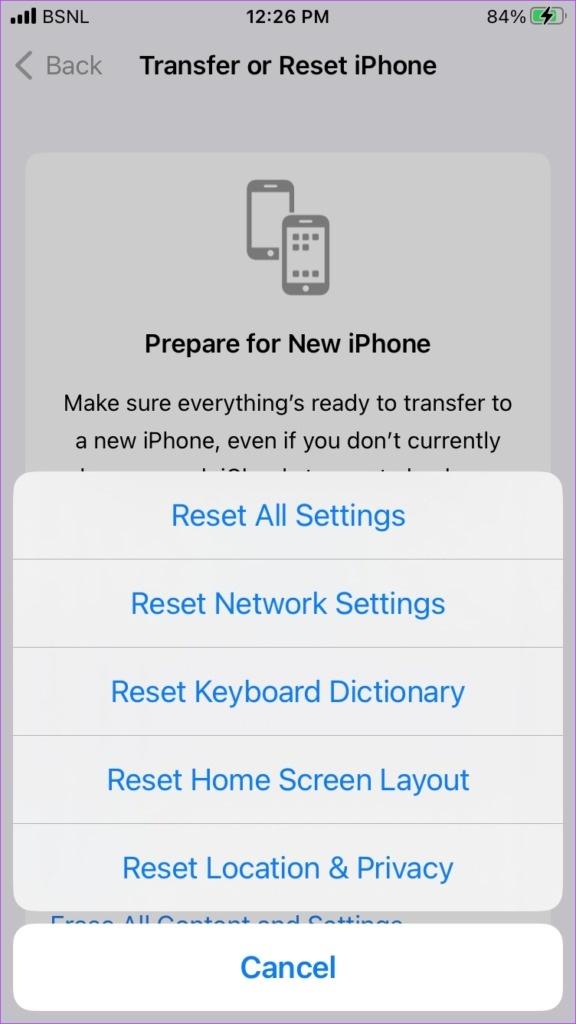
مراحل تنظیم مجدد هوم اسکرین گوشی آیفون
- مرحله 1: تنظیمات را در آیفون خود باز کنید.
- مرحله 2: به قسمت General و سپس Transfer یا Reset iPhone در پایین صفحه بروید.
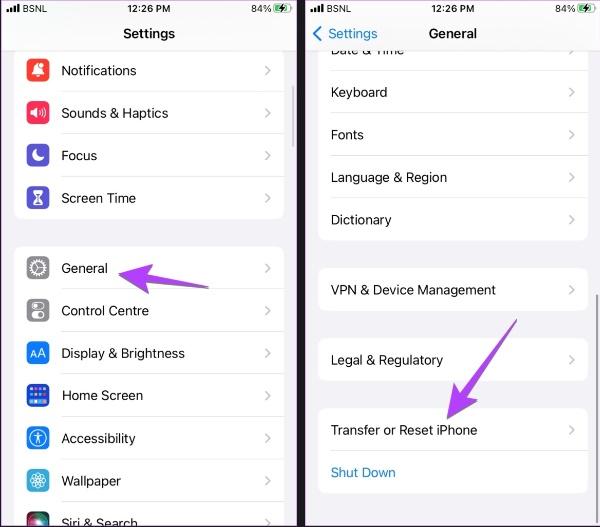
- مرحله 3: بر روی Reset ضربه بزنید.
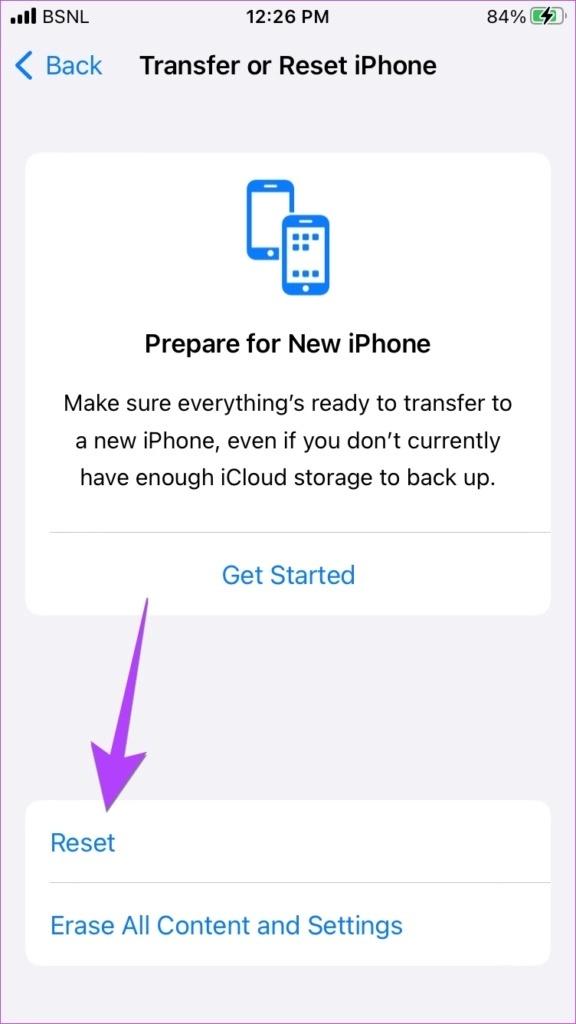
- مرحله 4: گزینه Reset Home Screen Layout را فشار دهید. در این مرحله یک صفحه تایید برای شما به نمایش در می آید. بر روی Reset Home Screen ضربه بزنید.
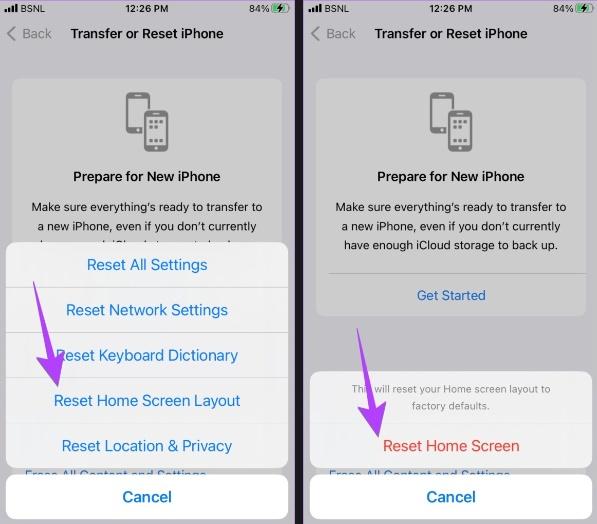
خودشه. شما با موفقیت توانستید صفحه اصلی پیش فرض اپل را در آیفون خود بازیابی کنید.
حتما بخوانید: آموزش زیپ کردن فایل در گوشی آیفون
در هنگام بازنشانی سربرگ تنظیم صفحه اصلی در آیفون چه اتفاقی میافتد؟
بیایید بررسی کنیم که با بازنشانی سربرگ تنظیم صفحه اصلی در آیفون ، چه اتفاقی برای چیزهای مختلف میافتد.
1. تاثیر ریست کردن هوم اسکرین آیفون روی طرح بندی برنامه ها
اولین چیزی که متوجه آن خواهید شد صفحه اصلی پیش فرض آیفون شما می باشد. این یعنی همه برنامههای از پیش نصبشده اپل به موقعیت پیشفرض خود برمیگردند - یعنی به ترتیبی که در هنگام خرید دستگاه مرتب شدهاند، مرتب می شوند. لطفاً توجه داشته باشید که این برنامهها بر اساس حروف الفبا چیده نشدهاند، بلکه به شکلی که اپل فکر میکند برای اکثر کاربران مناسب است، چیده شدهاند.
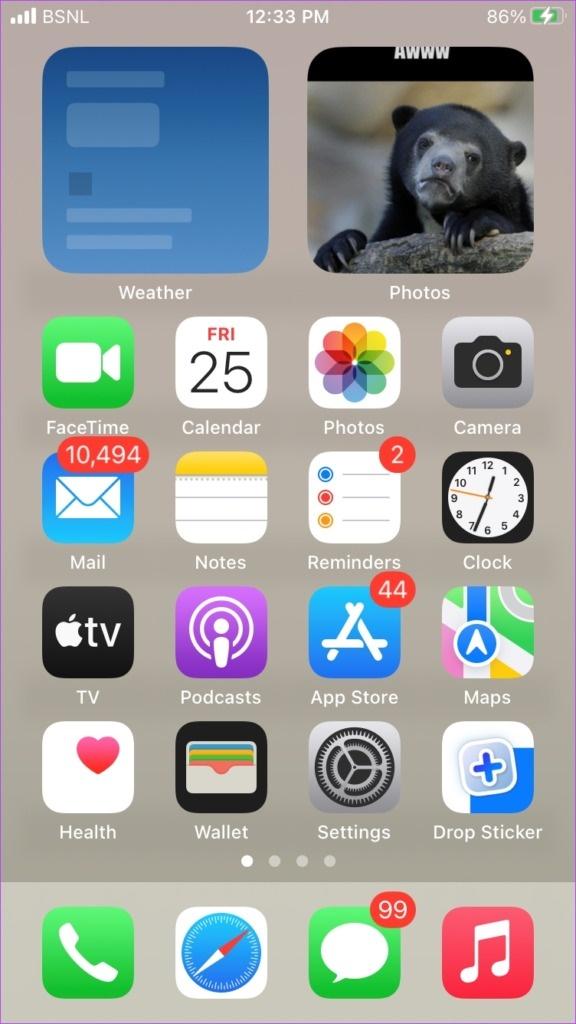
وقتی صحبت از برنامه های نصب شده به صورت دستی در آیفون شما می شود، این برنامه ها به ترتیب حروف الفبا مرتب می شوند. همچنین، چهار برنامه یعنی Phone، Messages، Safari و Music تنها در صورتی که موقعیت آنها را تغییر داده باشید یا از صفحه اصلی حذف کرده باشید، دوباره به داک اضافه خواهند شد.
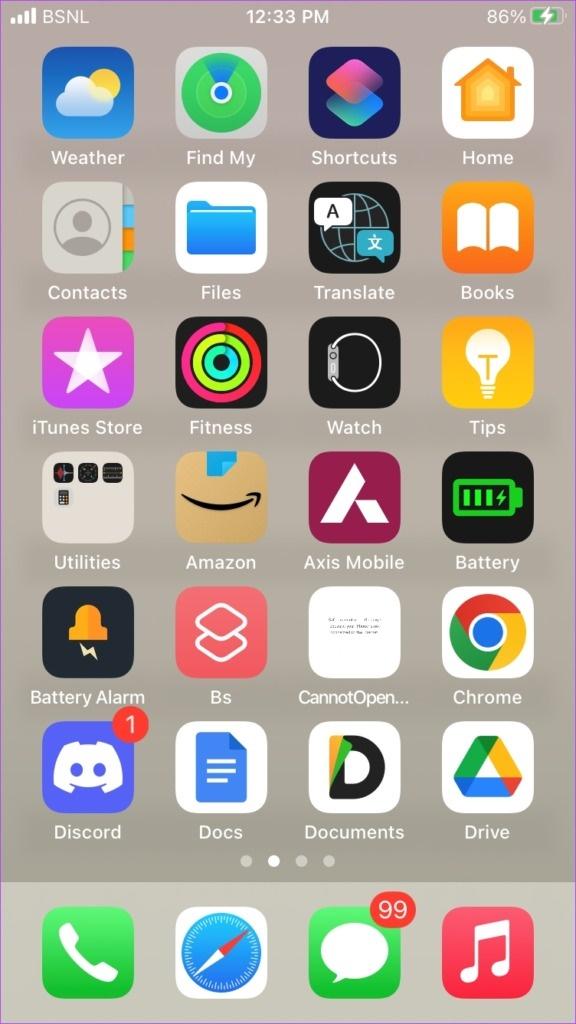
2. تاثیر ریست کردن هوم اسکرین آیفون روی ویجت ها (ابزارک ها)
هر ویجت اضافه شده به صورت دستی از صفحه اصلی حذف خواهد شد و فقط ویجتهایی که در سربرگ تنظیم صفحه اصلی پیشفرض یا اصلی وجود داشته اند - از جمله آب و هوا و تقویم - نشان داده میشوند.
3. تاثیر ریست کردن هوم اسکرین آیفون روی پوشه ها
هر پوشه ای که در صفحه اصلی برای خود درست کرده اید حذف می شود. برنامه های داخل آن بر اساس از قبل نصب شده و یا به صورت دستی نصب شده مرتب می شوند.
4. تاثیر ریست کردن هوم اسکرین آیفون روی برنامه های محدود شده
بازنشانی سربرگ تنظیم صفحه اصلی، برنامههای محدود شده را باز نمیگرداند. شما باید آنها را از طریق تنظیمات iPhone > Screen Time > Content & Privacy Restrictions > Allowed Apps لغو محدودیت کنید.
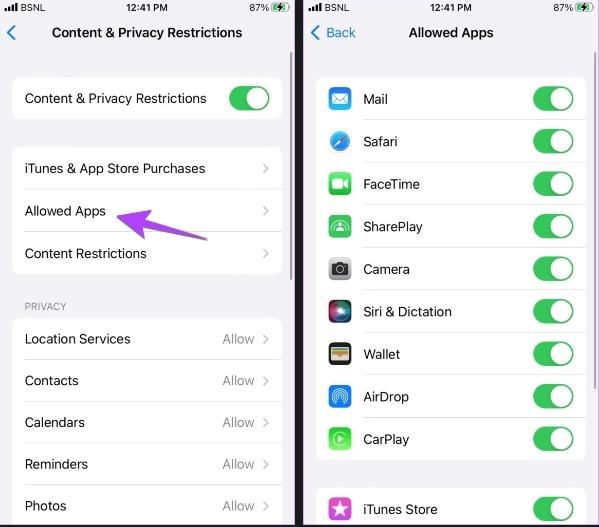
5. تاثیر ریست کردن هوم اسکرین آیفون روی داده ها و تنظیمات برنامه
بازنشانی سربرگ تنظیم صفحه اصلی هیچ نوع برنامه و داده ای را حذف نمیکند و تنها موقعیت برنامه ها در صفحه اصلی تحت تأثیر قرار می دهد. به طور مشابه، مثلاً بر روی سایر تنظیمات آیفون مانند اتصالات Wi-Fi، مجوزها، اعلانها و غیره تأثیری نخواهد داشت.
6. تاثیر ریست کردن هوم اسکرین آیفون روی صفحات صفحه اصلی
همانطور که انتظار می رود، بازنشانی سربرگ تنظیم صفحه اصلی، تمام صفحات سفارشی که درست کرده بودید را حذف می کند و هر برنامه ای که به آن صفحات اضافه شده باشد را به ترتیب پیش فرض مرتب می کند. علاوه بر این، هر صفحه مخفی هم نیز حذف خواهد شد.
7. تاثیر ریست کردن هوم اسکرین آیفون روی میانبرهای وب سایت
میانبرهای وبسایتی که در صفحه اصلی اضافه شدهاند حذف نمیشوند، بلکه به ترتیب حروف الفبا همراه با سایر برنامههای نصبشده مرتب میشوند.
8. تاثیر ریست کردن هوم اسکرین آیفون روی برنامه کتابخانه (App Library)
استفاده از ویژگی بازنشانی سربرگ تنظیم صفحه اصلی نه بر برنامه کتابخانه تأثیر میگذارد و نه آن را غیرفعال میکند.
حتما بخوانید: چگونه آیفون را آپدیت کنیم
سوالات متداول درباره تنظیم صفحه نمایش آیفون
1. چگونه می توان سربرگ تنظیم صفحه اصلی را بازنشانی کرد؟
درست مانند هر روش دیگر بازنشانی، شما نمیتوانید سربرگ تنظیم صفحه اصلی را لغو کنید. شما باید به صورت دستی برنامه ها و ابزارک ها را به ترتیب سفارشی مرتب کنید.
2. وقتی تنظیمات آیفون خود را ریست می کنید چه اتفاقی می افتد؟
همانطور که از نام آن پیداست، با تنظیم مجدد تنظیمات، تمام تنظیمات آیفون مانند Wi-Fi، بلوتوث، مجوزها، تنظیمات صدا و غیره به حالت پیش فرض باز می گردند. همچنین سربرگ تنظیم صفحه اصلی شما را هم نیز بازنشانی میکنند. با این حال، برنامه یا هیچ یک از اطلاعات شخصی شما حذف نخواهد شد.
3. چگونه برنامه ها را پس از حذف از صفحه اصلی آیفون خود اضافه کنیم؟
برنامه کتابخانه را در آیفون خود باز کنید. برنامه مورد نظر را با استفاده از نوار جستجو در برنامه کتابخانه پیدا کنید. سپس، نماد برنامه را در نتایج جستجو به مدت طولانی نگه دارید و آن را بر روی صفحه اصلی بکشید.
سخن آخر
در هنگامی که طرح صفحه اصلی را در آیفون به حالت پیش فرض بازنشانی کردید، می توانید دستگاه را مطابق میل خود سفارشی کنید. برای مثال، میتوانید نمادهای برنامه را در آیفون تغییر دهید و ویجتهای سفارشی را برای خود ایجاد کنید. حتی میتوانید صفحه قفل آیفون خود را هم نیز سفارشی کنید.
مقالات مرتبط:
نحوه بازیابی تاریخچه تماس های حذف شده آیفون
آموزش اتصال و انتقال فایل از هارد اکسترنال به گوشی آیفون و آیپد

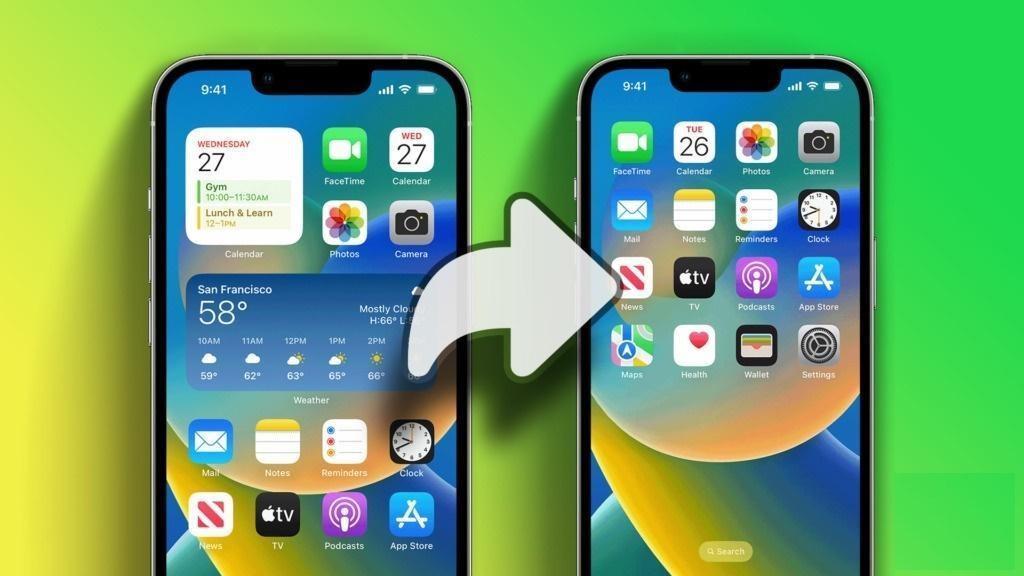
دیدگاه ها